2023-07-07 284
windows7共享文件夹无法访问怎么办:
1、首先右击桌面此电脑,然后点击“属性”
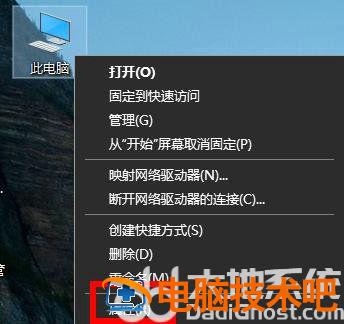
2、点击下面的“更改”
3、输入你的计算机名称和工作组,并重启电脑
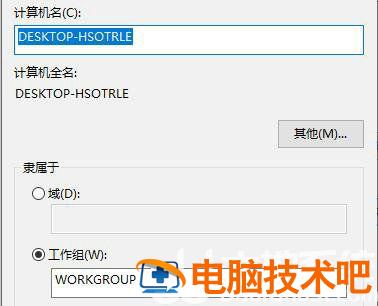
4、随后进入控制面板,点击“网络和Internet”进入共享中心
5、勾选“启用网络发现”
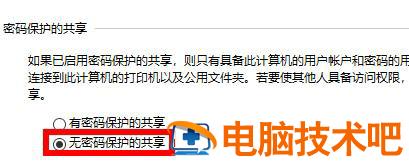
6、最后勾选“关闭密码保护共享”即可。
以上就是windows7共享文件夹无法访问解决方案的内容,希望对大家有所帮助!
原文链接:https://000nw.com/2721.html
=========================================
https://000nw.com/ 为 “电脑技术吧” 唯一官方服务平台,请勿相信其他任何渠道。
系统教程 2023-07-23
电脑技术 2023-07-23
应用技巧 2023-07-23
系统教程 2023-07-23
软件办公 2023-07-11
系统教程 2023-07-23
软件办公 2023-07-11
软件办公 2023-07-12
软件办公 2023-07-12
软件办公 2023-07-12
扫码二维码
获取最新动态
